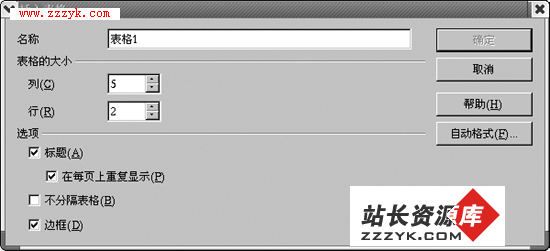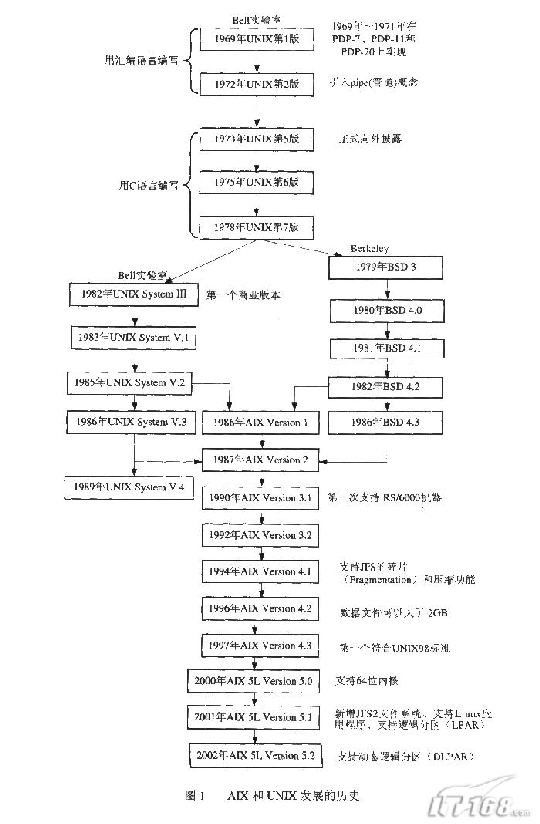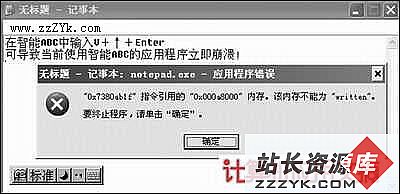在Linux中方便浏览PDF文档
无论是互联网还是日常工作,使用PDF格式保存的电子文档和电子图书都十分流行。PDF格式的电子文档不仅可以完全保存原文档的全貌,更以安全性、易用性及普及性而深受广大用户的欢迎。Linux中有许多这样的浏览工具,如Konqueror、GGV、Adobe Acrobat Reader和Mozilla,这些工具的都可以实现浏览PS/PDF文档,并且大多数对中文支持较好,显示效果也不错。下面就介绍如何利用PDF查看工具,在Linux中方便浏览PDF格式的文档。在Konqueror中浏览PDF文档
熟悉KDE的朋友都知道其强劲的文件管理器兼浏览器Konqueror,它具有十分强大文件管理和浏览网页功能,尤其是其人性化的字体放缩功能,对于视力不大好的朋友来说实在是很方便。不仅如此,Red Hat 9.0中的Konqueror,还可以直接预览和浏览PDF文档(实质上是Konqueror和PS/PDF查看器KGhostview的集成),中文支持和效果也很好,对于每天要在Linux下浏览大量PDF文档的朋友来说很方便。
1.预览PDF文档
启动Konqueror,如果不能预览PDF文档可以选择其主选单中“查看/预览/Postscript和PDF文件”项,这样就可以在Konqueror预览PDF文档了。虽然这项功能有助于快速查找目标PDF文档,但要消耗大量系统资源,如果保存的PDF文档很多的话,这点方便也会大打折扣。所以笔者建议,除非必须通常要将其关掉(在选单“查看/预览/”中将其去掉即可),以免浪费宝贵的系统资源。
2.浏览PDF文档
在Konqueror中双击所要浏览的PDF文档,即可浏览,见图1所示。
图1 在Konqueror中浏览PDF文档
使用Konqueror打开PDF文档后,其选单和快捷工具栏会增添一些选单项和按钮,如选单会增加“页标记”项,快捷工具栏中则会出现“前一页”、“后一页”、“首页”、“最后一页”及“跳转至”快捷按钮,它们大大方便了PDF文档的浏览。
3.实用技巧
要想同时浏览两个或两个以上的页可以使用Konqueror的分页功能。该功能在浏览PDF文档时同样有效,而且还可以同时打开几个页面一起浏览。具体方法是,选择其主选单“窗口/水平划分窗口”项便可实现,当然也可以选择主选单“窗口/垂直划分窗口”。如果显示器足够大,分辨率足够高,还可以在分割的窗口中进行二次分割,再一次分割为垂直或水平窗口。这样就可以在第一个窗口中浏览第一页,第二个窗口中浏览第二页,见图2所示。但一般不建议这么做。
使用Konqueror还可以浏览幻灯片,其最大优点就是一个集文件管理和文档浏览于一体的系统工具,操作简单便捷,尤其适合于Linux初学者使用。
注意,Red Hat 8.0等版本较老的Konqueror要实现这一功能要安装Mozilla的PDF插件,这个插件也可以让比较老的Konqueror浏览器实现预览、浏览PDF功能。安装使用方法请参照Mozilla PDF插件的安装,这里就不赘述。
使用GGV浏览PDF文档
GNOME项目中的GGV(GNOME Ghost View,KDE中也可使用)也是浏览PDF文档的好工具。在Red Hat 9.0中,GGV为默认安装。启动Red Hat 9.0后,从选单中选择“图像/更多的图像程序/GGV”选项,或者使用“Alt+F2”直接运行ggv命令,都可以启动GGV。它浏览PDF格式文档最大特点就是查看功能强大,使用它不但可以自由设置浏览方向,如纵向、横向布局及上下颠倒等方向;还可以设置页面的尺寸,如“信函”、“小报”和“账本”等规格,特别适合对浏览有特殊要求的用户使用,见图3所示。
图3 使用GGV浏览PDF文档
用Acrobat Reader 5浏览PDF文档
Acrobat Reader是十分流行的PDF浏览器,如果Linux分区上的还有不少空间(安装Acrobat Reader磁盘上至少要有50MB的空间),可以选择Acrobat Reader 5 for Linux来浏览PDF文档。它惟一的一点遗憾就是Linux版本只有英文版。
1.下载
Acrobat Reader 5 for Linux下载地址为http://www.adobe.com/products/acrobat/readstep2.html。
注意,打开此网页还需要简单地注册,这样才能下载Acrobat Reader 5,其中最为关键的就是选择语言为English,选择软件运行平台为Linux操作系统。
2.安装
Acrobat Reader 5安装文件为AcrobatReader-5.05-3.i386.rpm,大小为20.8MB。
启动虚拟终端,运行如下命令即可:
[root@localhost Download]#rpm -ivh AcrobatReader-5.05-3.i386.rpm
3.运行
在虚拟终端中运行如下命令:
[root@localhost Download]#acroread&
注意,命令后的“&”符号表示该程序在后台运行。图4所示Linux中安装和运行Acrobat Reader。
图4 Linux中安装和运行Acrobat Reader
图5 Linux中的Acrobat Reader
4.使用
第一次启动Acrobat Reader时会出现Licence对话框,选择“Accept”按钮,稍等片刻就会出现Acrobat Reader熟悉的启动Logo,待启动结束就出现了主界面,见图5所示。
在Linux中,除了窗体颜色和Widnows版不同之外,其使用方法和参数设置都与Windows版相同。使用Acrobat Reader 5 for Linux最大的遗憾就是,其不支持中文的文件名,在打开对话框中所有中文都会显示为问号。
5.安装Mozilla插件
熟悉Windows版Acrobat Reader的朋友都知道,在Widnows中安装好Acrobat Reader后它还自动安装一个IE插件,有了这个插件就可以在IE中打开PDF格式的文档。其实,Linux中的Mozilla也可以实现这样的功能,只不过这项功能并不是安装了Linux版的Acrobat Reader就能实现,而是要单独下载一个Mozilla插件。安装了这个插件,就可以像在IE中打开PDF文档一样,在Mozilla中轻松浏览PDF文档。
Mozilla插件下载网址为http://www.linuxfans.org/nuke/modules.php?name=Site_Downloads&op=mydown&did=1742X,大小为56.9KB,插件名称为acroread-plugin-5.08-2.i386.rpm。
启动虚拟终端,在虚拟终端中键入如下命令:
[root@localhost root]#rpm -qa |grep AcrobatReader
如果显示有AcrobatReader-5.05-3或其它版本的AcrobatReader便可继续;如果没有安装Acrobat Reader,由于Mozilla浏览PDF格式文档时和IE一样要调用Acrobat Reader部分模块,所以安装这个插件之前必须要先安装Acrobat Reader,否则无法使用。
[root@localhost root]#cd Download
[root@localhost Download]#rpm -ivh acroread-plugin-5.08-2.i386.rpm
安装完后启动Mozilla,选择“帮助/关于插件”,如果在Mozilla中有画面,则说明安装成功。
有了这个插件,以后使用Mozilla插件打开PDF格式文档时,就不会出现“正在下载XX.pdf”对话框,并让选择一个程序了,而是直接在Mozilla中打开。
这样,在Linux中轻松浏览PDF文档就不成问题。